次の操作では、パーツの上面サーフェスの中央の円形状ボスでポケットを加工します。
- リボンで、
[CAM]タブ
 [2D ミル]パネル
[2D ミル]パネル
 [2D ポケット]
[2D ポケット]
 をクリックします。
をクリックします。
 [工具]タブ
[工具]タブ
- [工具]タブで、
 ボタンをクリックし、ライブラリから[#2 - Ø8 mm フラット]を選択します。
ボタンをクリックし、ライブラリから[#2 - Ø8 mm フラット]を選択します。  をクリックして、[工具ライブラリ]ダイアログを閉じます。
をクリックして、[工具ライブラリ]ダイアログを閉じます。
 [図形]タブ
[図形]タブ
- [図形]タブをクリックします。クリアするポケットの輪郭がここで選択されます。
- ポケットの底面で任意の場所をクリックします。
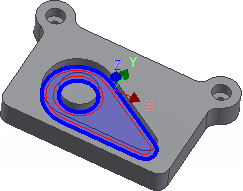
注: 2D 図形の面を選択すると、輪郭の面のすべてのエッジが自動的に使用されます。ただし、2 つの隣接する面が選択されている場合、共有されているエッジは選択項目に含まれません。
 [高さ]タブ
[高さ]タブ
- 既定では、2D ポケット操作はストックの上部から選択した輪郭のレベルまで加工します。これはこの操作に正に必要とされることなので、高さを変更する必要はありません、
 [パス]タブ
[パス]タブ
- [パス]タブをクリックします。
- [複数深さ]チェック ボックスをオンにします。
- [最大粗取り切込みピッチ]を 2.0 mm に変更します。
- [仕上げ切込みピッチ]を 1 に変更します。
- [仕上げ代]チェック ボックスを無効にします。
このグループの設定では、2D ポケット ツールパスの計算方法をコントロールします。ポケットを除去するには、ストックの上部から開始し、ポケットの底面まで 2 mm ごとに多数の Z レベルでツールパスが生成されます。
この操作でストックをそのままにしたくはありませんが、これは粗取り操作であるため、既定はストックのままにすることです。
計算を開始する
- [操作]ダイアログ ボックス下にある
 をクリックするか、グラフィックス ウィンドウで右クリックしてマーキング メニューから[OK]を選択すると、自動的にツールパスの計算を開始します。
をクリックするか、グラフィックス ウィンドウで右クリックしてマーキング メニューから[OK]を選択すると、自動的にツールパスの計算を開始します。
ツールパスが計算され、グラフィックス ウィンドウに表示されます。
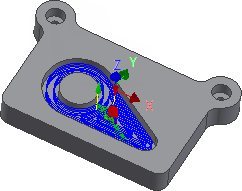
「ざぐりを加工するには」に進んでください。